2016/06/27(月)Synology DS216j データ移行 (rsync)
Synology DS216j データ移行 (rsync)

Synology DS216jのセットアップが終わったので、QNAP TS-219P+に保存してあるデータを移行(コピー)します。PC上でコピー貼り付けしてもコピーはできるのですが、PCを経由して無駄な感じがするので(PCの電源をその間落とせませんし)、NAS間の直接コピーをやってみます。
2016/06/26(日)Synology DS216j セットアップ
Synology DS216j セットアップ
そろそろNASのHDD容量を増やすか新しいNASを買おうかな~*1、としばらく前から思っていて、セールをやっていたので買っちゃいました(>_<)
買ったのは Synology DiskStation DS216j 。一緒にHDDも買いました。WD Redの8TBも前から気になってたもの。

2014/04/29(火)Windows 8/8.1で101キーボードが英語配列キーボードとして認識される
Windows 8/8.1で101キーボードが英語配列キーボードとして認識される
Windows 8/8.1において、キーボードの種類によっては英語配列キーボードとして認識されてしまうようで、私の環境でも発生しました。
解決方法は、
に記載されているように、レジストリ HKEY_LOCAL_MACHINE\SYSTEM\CurrentControlSet\Services\i8042prt\Parameters に以下の通り値を設定します。
| 値の名前 | 値の種類 | 値のデータ |
|---|---|---|
| LayerDriver JPN | REG_SZ | kbd106.dll |
| OverrideKeyboardIdentifier | REG_SZ | PCAT_106KEY |
| OverrideKeyboardSubtype | DWORD | 2 |
| OverrideKeyboardType | DWORD | 7 |
この設定により、
- シャットダウン状態からPCを起動したとき:相変わらず英語キーボードと誤認する
- 再起動したとき:日本語キーボードと認識する
ようになりました。・・・あれ(・・?)
Windows 8/8.1で「シャットダウン→起動」と「再起動」の挙動が違う場合、いちばん怪しいのは高速スタートアップです。
というわけで、高速スタートアップ*1を無効にしたところ、起動後もちゃんと日本語キーボードと認識されるようになりましたo(*^▽^*)o~♪
しかし、高速スタートアップはことごとくトラブルの原因になってる気がする(;^_^A
2013/06/12(水)NASのHDDエラー
NASのHDDエラー
以前導入したNASのHDDがエラーを出してRAIDから切り離されたので事例として載せてみます。
経緯
- 2013/1月: 週次実行の簡易テストでリードエラー。ただし、1度だけでその後はしばらくエラー無し。
- 2013/4月: 週次実行の簡易テストでリードエラー。
- 2013/5/3: 月次実行の完全テストでリードエラー。
- 2013/5/15: ライトエラーが発生。HDD1が切り離されて、degraded modeに。
ボリューム管理
- 不良ブロックスキャン実施後のため、ドライブ1で不良ブロックが検出されています。
- 論理ボリュームはサービス低下モード(degraded mode)になっています。
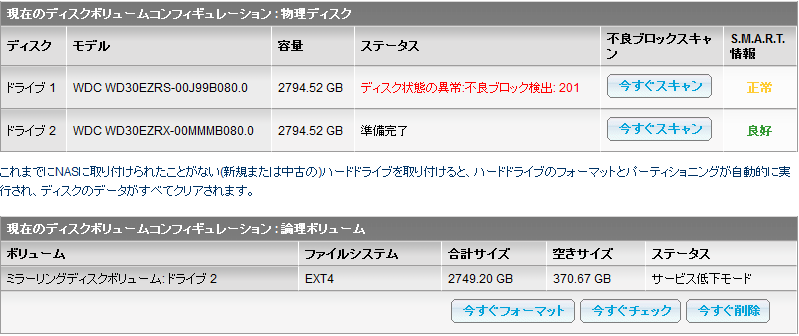
S.M.A.R.T. 要約
- HDD I/O Statusが異常に。
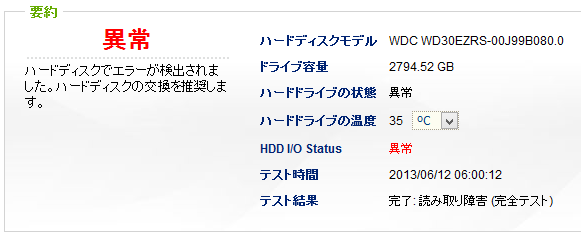
S.M.A.R.T. 情報
- 正常なHDDと比較して値が大きいと思われる所を赤字にしています。
- 壊れたHDDだけあって、Reallocated_Sector_Ct(代替処理済のセクタ数)、Reallocated_Event_Count(セクタ代替処理発生回数)、Offline_Uncorrectable(回復不可能セクタ数)、Multi_Zone_Error_Rate(ライトエラーレート)がレポートされています。
- Load_Cycle_Count(ロード/アンロードサイクル回数)がやたら多いのは、WesternDigitalの省電力機能IntelliParkによるものと思われます。
- IntelliParkでロード/アンロードサイクル回数が増えることによる耐久性への悪影響があるって言うのは結構正しいかも?
- 同じWesternDigital製でもWD30EZRXのLoad_Cycle_Countは比較的少ない(それでも3.5型HDDとしてはかなり多い方だと思いますが)ので世代が変わって微妙に挙動も変わった?
| ID | 説明 | 値 | ワースト値 | しきい値 | Raw値 | ステータス |
|---|---|---|---|---|---|---|
| 1 | Raw_Read_Error_Rate | 200 | 199 | 51 | 0 | OK |
| 3 | Spin_Up_Time | 146 | 144 | 21 | 9700 | OK |
| 4 | Start_Stop_Count | 97 | 97 | 0 | 3449 | OK |
| 5 | Reallocated_Sector_Ct | 191 | 191 | 140 | 129 | OK |
| 7 | Seek_Error_Rate | 200 | 200 | 0 | 0 | OK |
| 9 | Power_On_Hours | 74 | 74 | 0 | 19039 | OK |
| 10 | Spin_Retry_Count | 100 | 100 | 0 | 0 | OK |
| 11 | Calibration_Retry_Count | 100 | 253 | 0 | 0 | OK |
| 12 | Power_Cycle_Count | 100 | 100 | 0 | 12 | OK |
| 192 | Power-Off_Retract_Count | 200 | 200 | 0 | 9 | OK |
| 193 | Load_Cycle_Count | 125 | 125 | 0 | 227265 | OK |
| 194 | Temperature_Celsius | 117 | 108 | 0 | 35 | OK |
| 196 | Reallocated_Event_Count | 168 | 168 | 0 | 32 | OK |
| 197 | Current_Pending_Sector | 200 | 200 | 0 | 0 | OK |
| 198 | Offline_Uncorrectable | 200 | 200 | 0 | 1 | OK |
| 199 | UDMA_CRC_Error_Count | 200 | 200 | 0 | 0 | OK |
| 200 | Multi_Zone_Error_Rate | 200 | 199 | 0 | 1 | OK |
| ID | 説明 | 値 | ワースト値 | しきい値 | Raw値 | ステータス |
|---|---|---|---|---|---|---|
| 1 | Raw_Read_Error_Rate | 200 | 200 | 51 | 0 | OK |
| 3 | Spin_Up_Time | 151 | 149 | 21 | 9433 | OK |
| 4 | Start_Stop_Count | 97 | 97 | 0 | 3071 | OK |
| 5 | Reallocated_Sector_Ct | 200 | 200 | 140 | 0 | OK |
| 7 | Seek_Error_Rate | 200 | 200 | 0 | 0 | OK |
| 9 | Power_On_Hours | 75 | 75 | 0 | 18874 | OK |
| 10 | Spin_Retry_Count | 100 | 100 | 0 | 0 | OK |
| 11 | Calibration_Retry_Count | 100 | 253 | 0 | 0 | OK |
| 12 | Power_Cycle_Count | 100 | 100 | 0 | 27 | OK |
| 192 | Power-Off_Retract_Count | 200 | 200 | 0 | 24 | OK |
| 193 | Load_Cycle_Count | 188 | 188 | 0 | 38667 | OK |
| 194 | Temperature_Celsius | 119 | 108 | 0 | 33 | OK |
| 196 | Reallocated_Event_Count | 200 | 200 | 0 | 0 | OK |
| 197 | Current_Pending_Sector | 200 | 200 | 0 | 0 | OK |
| 198 | Offline_Uncorrectable | 200 | 200 | 0 | 0 | OK |
| 199 | UDMA_CRC_Error_Count | 200 | 200 | 0 | 0 | OK |
| 200 | Multi_Zone_Error_Rate | 200 | 200 | 0 | 0 | OK |
余談
WD GreenシリーズのHDDは、WesternDigitalがNASに使用することを推奨しておらず、QNAPもWD Greenを推奨HDDリストに載せていないので、無難に行きたい人は私の真似をしないようにしましょう(>_<)
交換HDD候補
次は冒険を避けて推奨HDDリストから選ぶ方針で。
同容量(3TB)のHDDにする場合
- 東芝 DT01ACA300
- WesternDigital WD30EFRX
WD30EFRXはNAS向けを謳っているWD Redシリーズ。WesternDigital WD30EZRXは安いですが、推奨リストに載ってません。
将来の容量拡張を考慮する場合
- SEAGATE ST4000DM000
- HGST HDS724040ALE640
今4TBを買うなら値段を考えるとST4000DM000になるでしょうか。
今年の4QにWD Redの4TBも出るみたいなので、値段次第ではもう1つの4TB HDDとして買いたいところ。
追記
Seagate NAS HDDの4TB (ST4000VN000) が出たようです。値段も4TBとしては手頃そうですし、今のところはこれが良さそうですね。
2013/01/02(水)CDexで作成したflacファイルの演奏時間(Duration)がおかしい
CDexで作成したflacファイルの演奏時間(Duration)がおかしい
CDex*1でExternal Encoderにflac.exeを指定したときに、うまくflacファイルが作れなかったので対策とかをメモ。
現象と原因
- 現象: 作成したflacファイルのDuration(演奏時間)が3:22:53.943 (536870902 samples)になってしまう。
- metaflac --list の出力
METADATA block #0 type: 0 (STREAMINFO) is last: false length: 34 minimum blocksize: 4096 samples maximum blocksize: 4096 samples minimum framesize: 0 bytes maximum framesize: 0 bytes sample_rate: 44100 Hz channels: 2 bits-per-sample: 16 total samples: 536870902 MD5 signature: 00000000000000000000000000000000
- metaflac --list の出力
- 発生条件: CDexのオプション>設定>エンコーダを以下のように設定していると発生
- エンコーダ: External Encoder
- WAVヘッダーを標準出力へ送る: チェック
- オンザフライエンコード: チェック
- エンコーダパス: flac.exe
- パラメータ配列
-T "Artist=%a" -T "Title=%t" -T "Album=%b" -T "Date=%y" -T "Tracknumber=%tn" -T "Genre=%g" -V -8 -o "%2" -
- 原因: CDexが送るWAVヘッダー内のサンプル数情報がおかしいため。
対策
対策は、「オンザフライエンコード」をやめるか、「WAVヘッダーを標準出力へ送る」をやめるか。今回は後者で対策。
- 対策: CDexのオプション>設定>エンコーダを以下のように設定
- エンコーダ: External Encoder
- WAVヘッダーを標準出力へ送る: チェックしない
- オンザフライエンコード: チェック
- エンコーダパス: flac.exe
- パラメータ配列(WAVEヘッダーに載っていたフォーマット情報を追加する)
--force-raw-format --endian=little --channels=2 --sign=signed --sample-rate=44100 --bps=16 -T "Artist=%a" -T "Title=%t" -T "Album=%b" -T "Date=%y" -T "Tracknumber=%tn" -T "Genre=%g" -V -8 -o "%2" -
- 対策後のmetaflac --list の出力
METADATA block #0 type: 0 (STREAMINFO) is last: false length: 34 minimum blocksize: 4096 samples maximum blocksize: 4096 samples minimum framesize: 14 bytes maximum framesize: 14586 bytes sample_rate: 44100 Hz channels: 2 bits-per-sample: 16 total samples: 9064448 MD5 signature: b39e15237a351fd155da06ee8d7a4e3c
すでに作成してしまったflacファイルの修正
STREAMINFOだけ書き換えられると再エンコード不要で早そうなのですが、方法が見つからなかったので再エンコードすることにしました。再エンコードするとタグ情報が消えるので、metaflacを使って元ファイルからコピーします。
- flac2flac.bat
flac -d -F -c %1 | flac -V -8 -o %2 - metaflac --export-tags-to - %1 | metaflac --import-tags-from - %2
- 使い方
flac2flac.bat 元ファイル.flac 再エンコード後.flac
- 使い方
